Google क्रोम में वेब ऑफ़लाइन कैसे पढ़ा जाए
हम जो भी करना चाहते हैं, उसके माध्यम से दिन में पर्याप्त घंटे नहीं लगते हैं। जब ऑनलाइन कुछ पढ़ने की बात आती है, तो हम अक्सर साइट को बुकमार्क करते हैं, जो बाद में उन्हें वापस पाने के लिए निर्धारित होते हैं, लेकिन फिर भूल जाते हैं। जब हम अंत में याद करते हैं, तो हम चल रहे होंगे और वाईफाई से कनेक्ट नहीं हो पाएंगे। उस स्थिति में, Google क्रोम में एक एक्सटेंशन का उपयोग करना जैसे रीड लेटर फास्ट आपको तुरंत पढ़ने के लिए देता है कि आप वेब ऑफ़लाइन या ऑनलाइन पढ़ते हैं या नहीं।
बाद में साइटों को क्यों पढ़ा?
बाद में वेबसाइटों को बुकमार्क और पढ़ने में सक्षम होने के कारण हमें अपने व्यस्त जीवन में कुछ ऐसी चीज़ों पर वापस जाने में लचीलापन मिलता है जिसे हम याद नहीं करना चाहते हैं। ब्लॉग, वेबसाइट्स, ई-मेल और अधिक के बीच, हम अपने आस-पास की सामग्री से गंदे हो सकते हैं। जब आप एक उपयोगिता का उपयोग करते हैं जो आपको वेब ऑफ़लाइन या ऑनलाइन पढ़ने की अनुमति देता है, तो आप लूप में रह सकते हैं इससे कोई फर्क नहीं पड़ता।
क्रोम में बाद में फास्ट का उपयोग कैसे करें
1. क्रोम में बाद में फास्ट एक्सटेंशन पढ़ें।

2. एक बार इंस्टॉल हो जाने पर, ऐप टैब से ऐप खोलें।

3. सेटिंग्स को खोलने के लिए "गियर आइकन" पर क्लिक करें।

4. बाद में पढ़ें फास्ट से अधिक लाभ प्राप्त करने के लिए, आप डायगो के लिए साइन अप करना चाहेंगे। डायगो आपको इंटरनेट से चीजें इकट्ठा करने की अनुमति देता है, जैसे कि लिंक, टेक्स्ट और बहुत कुछ। यदि आपके पास पहले से डायगो खाता है, तो आप उसमें साइन इन कर सकते हैं। आप बाद में फास्ट में उपयोग करने के लिए Google खाते को डायगो से भी लिंक कर सकते हैं।
5. बाद में पढ़ने के लिए Google खाते को डायगो में जोड़ने के लिए, "Google खाता" पर क्लिक करें। वह Google खाता चुनें जिसे आप डायगो से लिंक करना चाहते हैं। यदि आप पहले से Google में साइन इन नहीं हैं, तो आगे बढ़ने के लिए आपको अपना पासवर्ड दर्ज करना होगा। अगर आप पहले ही Google में लॉग इन हैं, तो आप अपना खाता चुनने के बाद आगे बढ़ेंगे।

बाद में पढ़ें फास्ट स्वचालित रूप से एक्सटेंशन के माध्यम से आपके लिए खातों को लिंक करेगा। यह आपको अपने बाद में फास्ट बुकमार्क्स ऑनलाइन पढ़ने की अनुमति देता है ताकि आप उन्हें किसी भी कंप्यूटर, टैबलेट या फोन से एक्सेस कर सकें।

एक ही प्रक्रिया एक नए डायगो खाते के लिए साइन अप करने के लिए काम करेगी। साइन अप करने और नए खाते को सक्रिय करने के लिए डायगो की वेबसाइट पर जाने के विरोध में यह सब एक्सटेंशन के माध्यम से स्वचालित रूप से किया जाता है।
6. "प्राथमिकताएं" पर क्लिक करें।

बाद में पढ़ें फास्ट के साथ काम करने के लिए कुछ प्राथमिकताएं हैं, जैसे आइटम को अधिक कुशलतापूर्वक सहेजने के लिए कीबोर्ड शॉर्टकट सेट करना।
7. उस वेब आलेख पर जाएं जिसे आप बाद में पढ़ना चाहते हैं। पृष्ठ पर राइट-क्लिक करें और प्रासंगिक मेनू से "बाद में पढ़ें" पर क्लिक करें।

8. बाद में पढ़ें फास्ट टैब में, आप अपने लेख को वापस जाने के लिए अपठित में देखेंगे और आपके पास समय कब होगा। इस पर क्लिक करें।

आपके द्वारा सहेजे गए कार्यों के साथ एक पॉप-अप दिखाई देगा ताकि आप अपने अवकाश पर जा सकें और इसे पढ़ सकें। लेख अब बाद में फास्ट के पुरालेख अनुभाग में दिखाई देगा। ऊपरी दाएं कोने में, आप कुछ तरीकों से जो पढ़ रहे हैं उसके साथ काम कर सकते हैं। बेहतर पढ़ने के अनुभवों के लिए आप मूल और टेक्स्ट व्यू के बीच स्विच कर सकते हैं। आप पोस्ट को पढ़ने या अपठित चिह्नित करने के बीच टॉगल कर सकते हैं। आप बाद में फास्ट से आइटम हटा सकते हैं। आप इसे एक नए टैब में खोल सकते हैं। आप जो पढ़ रहे हैं उसके आधार पर आप समान साइटों की तलाश कर सकते हैं और आप दस्तावेज़ को बंद कर सकते हैं।

यहां से तेज़ी से पढ़ें फास्ट के साथ, आप जो भी पढ़ना चाहते हैं उसे सहेज सकते हैं और जब आपके पास वेब ऑफ़लाइन या ऑनलाइन पढ़ने का समय होता है तो आप उस पर वापस जा सकते हैं।
क्या कोई अन्य सेवा, ऐप या एक्सटेंशन है जिसका उपयोग आप वेब ऑफ़लाइन पढ़ने के लिए करते हैं? नीचे टिप्पणी करके हमें बताएं।
छवि क्रेडिट: बिगस्टॉकफोटो द्वारा कुत्ता कंप्यूटर

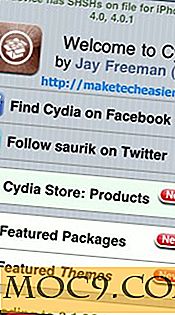


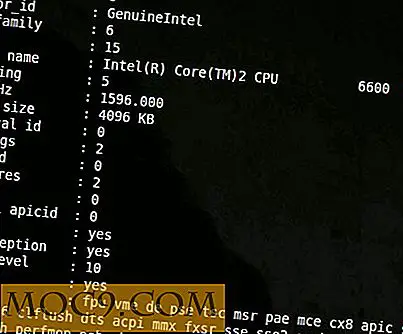
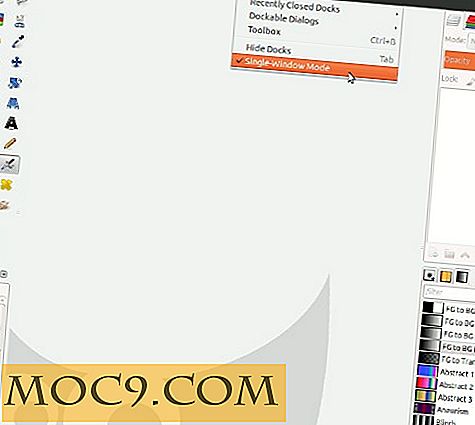
![डेस्कटॉप में मेट्रो और बूट सीधे कैसे छोड़ें [विंडोज 8]](http://moc9.com/img/win8metro-schedule.jpg)
